Установка программ на SD-карту Android — это незаменимая возможность для смартфонов, которые не могут похвастаться большим объемом встроенной памяти и пользователям приходится искать выход из сложившейся ситуации. Конечно всегда можно удалить старые программы и освободить тем самым место, но иногда и это не приносит особых результатов. Установка программ на Андроид на sd карту станет решением проблемы, ведь пространство на флешке всегда можно использовать в свою пользу.
Как установить программы на SD-карту Android телефона?
- Если приложения уже установлены на память вашего смартфона, то остается лишь перенести их на флешку. Переходим в меню настроек телефона, а конкретно в раздел “Приложения”;
- Как правило, в нем программы сортируются на несколько групп — популярные, установленные на карту памяти microSD и все приложения. Переходим в последний раздел;
- Перед нами появляются все установленные игры и программы, но учтите, что нельзя переместить предустановленный производителем смартфона софт на флешку;
- Установка и перемещение игр на sd карту Android 7.0 происходит очень простым образом. Для этого переходим в приложение, после чего отображается основная информация по нему;

КАК СРАЗУ СКАЧИВАТЬ ИГРЫ НА СД КАРТУ НА АНДРОИД? УСТАНОВИТЬ ИГРУ ИЛИ ПРИЛОЖЕНИЕ НА SD ПАМЯТИ ANDROID
- Если его возможно переместить на карту SD, то подсвечивается пункт “Перенести на SD”, нажимаем на него и дожидаемся завершения операции. Если он не подсвечивается, то Вам поможет второй способ, предусматривающий использование стороннего софта.
Перемещаем приложения и игры с помощью специальных программ

Установка игр на sd карту Андроид возможна с помощью специальных утилит, которые можно загрузить из Play Market. Самым популярных среди них является App 2 SD. Все, что нужно сделать — установить приложение App 2 SD и перейти в его интерфейс, где можно выделить все программы и начать их перемещение на карточку microSD. Это может занять некоторое время, но в результате Вы освободите большое количество пространства. Главное преимущество данного метода заключается в возможности комплексного перемещения приложений и игр, Вам не придется повторять это действие с каждой по отдельности.
Еще больше интересного:
- Топ 10 смартфонов с лучшей автономностью
- ТОП-10 самых лучших и надежных смартфонов 2018-2019 года
- Рейтинг лучших смартфонов на чистом Андроид 2019 года
- Рейтинг лучших китайских смартфонов 2018-2019 года
- Рейтинг лучших камерофонов 2018-2019 года
- Топ лучших смартфонов до 15000 рублей в 2018-2019 году
- Топ 10 лучших смартфонов до 30000 рублей
Источник: mobilegadjet.ru
Устанавливаем приложения на SD-карту в Android

Довольно часто пользователи сталкиваются с такой ситуацией, когда внутренняя память их смартфона оказывается полностью занятой. Это приводит к замедлению операционной системы Android. В большинстве случаев постоянно устанавливаемые приложения и игры накапливаются в памяти и, в конце концов, занимают ее полностью. Выход из такой ситуации один – нужно разобраться, как переместить приложения на SD-карту. Что мы, собственно, сейчас и сделаем.
Что нужно знать
Перед тем как мы приступим к делу, хотелось бы поставить вас в известность о подводных камнях всего мероприятия. Дело в том, что внутренняя память, в которую программы устанавливаются по умолчанию, обладает определенной скоростью чтения и записи, рассчитанной таким образом, чтобы не стать самым слабым звеном и не замедлить работу Андроид.
Когда же мы устанавливаем флешку в смартфон, ситуация может поменяться из-за ее невысокого быстродействия. Поэтому следует знать следующее:
Всегда используйте карту памяти с высокой скоростью работы. Быстродействие определяется специальным классом, который указывается на корпусе накопителя. Чем выше такой класс, тем лучше. Скорость для конкретных моделей можно узнать из их спецификации.

Работаем со средствами системы
Изначально будет рассмотрен самый простой вариант, который подразумевает задействование системных возможностей. Примером станет телефон Samsung и его фирменная оболочка. Приступаем.
- Опускаем шторку переключателей и уведомлений и выбираем в ней шестеренку настроек. В других моделях все выглядит примерно так же.

- Когда настройки девайса предстанут перед нами, выбираем пункт «Приложения». Мы отметили его на картинке ниже.

- Далее тапаем по плитке диспетчера приложений.

- Нашим объектом для экспериментов станет игра «Говорящий Том». Выбираем ее в общем списке.

- В меню приложения жмем пункт «Память».

- Затем тапаем по кнопке с надписью «Изменить».

- По умолчанию тут всегда стоит режим «Память устройства». Нам нужно исправить это и нажать «Карта памяти».

- Далее запустится мастер перемещения. В нем нам нужно единожды нажать кнопку «Переместить».

- Процесс перемещения будет зависеть от размера самого приложения и быстродействия устройства. Ждем его завершения. При этом игру запустить не получится. Нельзя также выключать смартфон.

Готово. Теперь приложение окажется на карте памяти и освободит драгоценное дисковое пространство.
Используем сторонние приложения
Все то же самое можно сделать и при помощи стороннего софта. Рассмотрим несколько программ. На самом деле их очень много, но мы опишем лишь тройку популярных. Приступаем.
AppMgr III
Данное приложение работает, наверное, лучше всех. Оно выглядит довольно просто и таковым является. Мало того, оно само может быть перемещено на флешку.
Итак, разберемся как работать с утилитой.
- Запустите программу и выберите нужный объект из списка. Затем откройте его контекстное меню и тапните по пункту «Переместить приложение».

- На следующем этапе нас уведомят о том, что некоторые из функций программы могут перестать работать. Если вас это не беспокоит, жмите «Продолжить».
Что может не работать:
- виджеты;
- ожидание события «Загрузка завершена»;
- адаптеры синхронизации.

- Также можно переместить на карту памяти все приложения и игры, которые это поддерживают, сразу. Для этого тапаем по иконке меню в верхней правой части окна и выбираем пункт «Переместить все».

При помощи утилиты можно освобождать дисковое пространство путем очистки системы от временных файлов. Причем делается это в автоматическом режиме.

FolderMount
Еще одно приложение для перемещения программ и игр на внешний накопитель. На этот раз нам понадобятся Root-права.
Внимание! Данная программа работает даже с системными компонентами. Будьте предельно осторожны!
- Изначально тапаем по иконке плюса в верхней правой части окошка.

- Затем делаем следующие шаги:
- вводим имя папки для перемещения;
- указываем источник (каталог с кэшем);
- указываем назначение (новое расположение кэш);
- жмем иконку под номером «4».

После этого приложения будут перемещены.
Link2SD
Очередная утилита для миграции программ и игр на карту памяти. Как и в предыдущем случае нужны Root-полномочия. Рассмотрим, как работать с программой:
- Пункт «ПЕРЕМЕСТИТЬ НА SD КАРТУ» использует стандартный метод перемещения (из Android).

- Пункт «СОСЛАТЬ» переносит системные файлы и делает на них ссылку. Так операционная система Андроид «думает», что объект остался на старом месте.

Итоги и комментарии
На этом все. Мы рассмотрели несколько основных способов перемещения приложений. На наш взгляд их вполне достаточно любому пользователю. Ваша задача только выбрать наиболее подходящий вариант. Все описанные варианты подходят к любым брендам (Asus ZenFone, Samsung, LG, Sony) и версиям Андроид, включая: 4.4.2, 5.1, 6.0.1, 7.0 и т. д.
Видео
Ниже вас ждет ролик, в котором также рассказано о процессе перемещения программ и игр в Андроид на флешку.
Источник: os-helper.ru
Работа с картой памяти на Android

MicroSD-карта, кроме хранения личных данных (фото, видео, музыки), может быть использована для переноса на нее приложений или части системных данных. Далее о том, как устанавливать приложения на SD карту Андроид и расширить ей внутреннее хранилище.
Как перенести приложения на карту памяти
Инсталлированное на смартфон/планшет ПО перемещают на флешку, при условии, что :
- эта возможность реализована на уровне прошивки;
- флэш-накопитель достаточно быстрый для работы с софтом — рекомендуется использовать карточки типа UHS Speed Class 3.
Если все условия соблюдены, сделайте следующее :
- В «Настройках» зайдите в «Приложения».
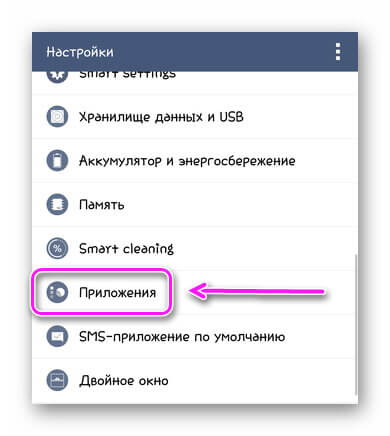
- Выберите программу, установленную с Play Маркет или apk-файла — сделать так с системным ПО нельзя.
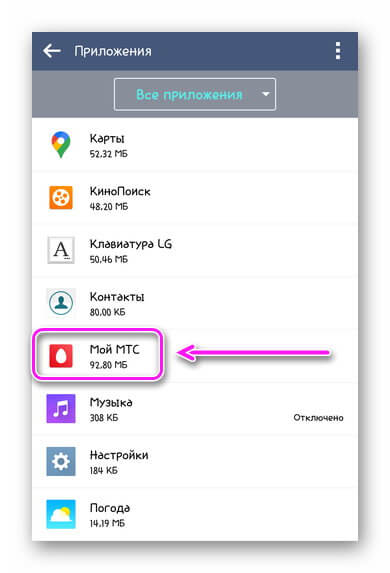
- Перейдите в «КартаSD и память телефона».
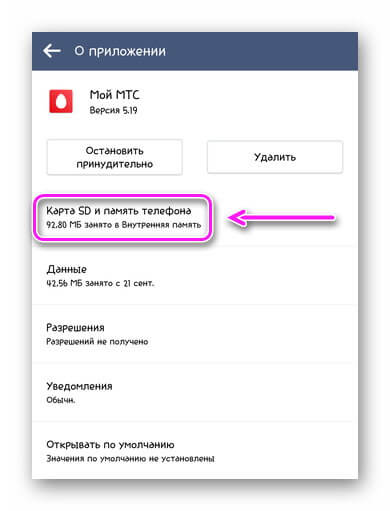
- Во вкладке «Занято памяти» клацните по «Изменить». Смените хранилище на «КартаSD».

- Подтвердите действие, щелкнув по «Переместить».
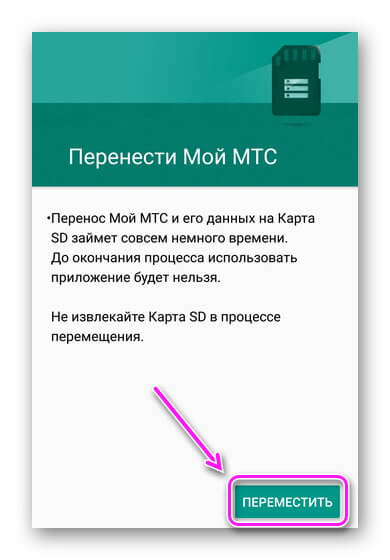
- Ждите окончания процесса.

В зависимости от прошивки, функция будет доступна сразу.
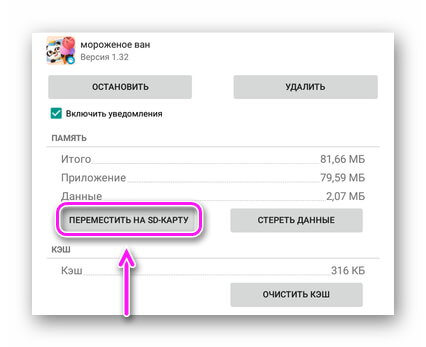
Некоторые из девайсов на Андроид разрешают сразу устанавливать приложения на SD карту :
- В «Настройках» найдите раздел «Устройство» и зайдите в «Настройки приложения».
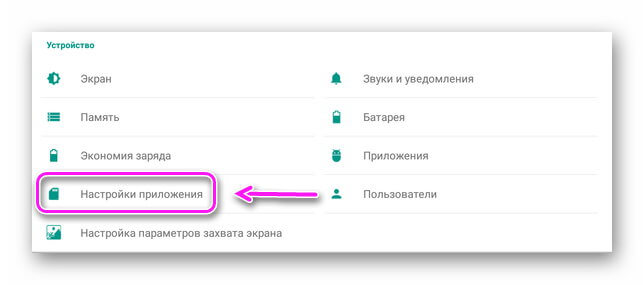
- Тапните по «Место установки», в окне выберите «SD-карта».

Как объединить память
Начиная с Android 6.0 Marshmallow, на многих устройствах появилась функция объединения памяти. Что о ней следует знать :
- перед запуском процесса, SD-карту придется форматировать — перенесите важные данные на компьютер или в облачные хранилища;
- информация на флэшке станет закодированной, поэтому записать или считать с нее данные окажется невозможно — при подключении телефона к ПК, отобразится только внутренний накопитель;
- общее хранилище устройства формально не увеличится — часть системного и установленного ПО будет перенесено на карточку без участия пользователя;
- карточка вернется в “рабочее состояние” после повторного форматирования.
Объединив хранилище, пропадет функция горячей замены карточек — флешка должна всегда находиться в слоте.
Обычный способ
Этот метод, как объединить внутреннюю и внешнюю память на Андроиде предусмотрен разработчиками прошивки:
- В «Настройках» проследуйте в «Хранилище данных/Память».
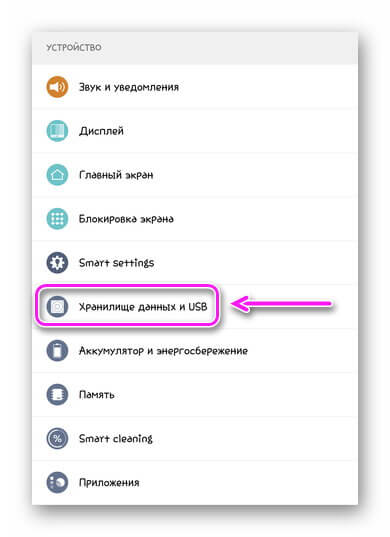
- Выберите «КартаSD».
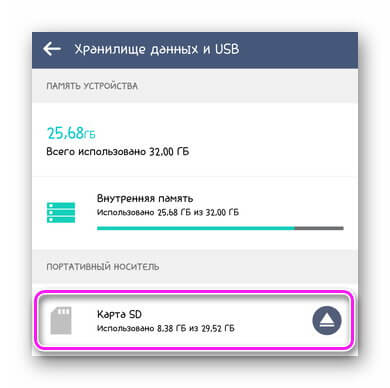
- Тапните по меню «Еще».
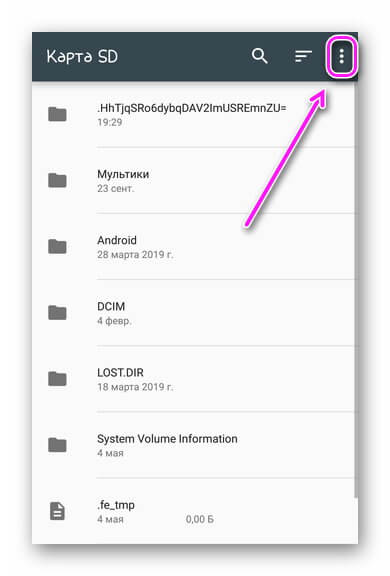
- Пройдите в «Настройки».
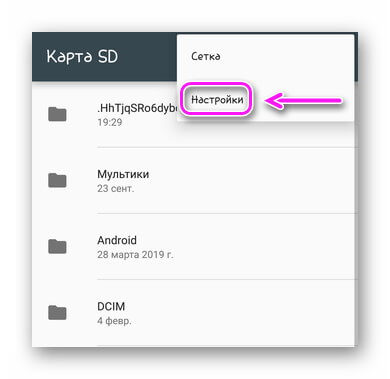
- Среди параметров выберите «Внутренняя память»
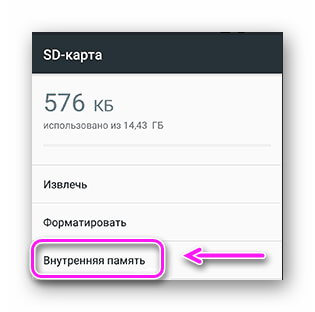
- Появится предупреждение о предстоящей операции. Согласитесь с условиями, нажав по «Очистить и отформатировать».
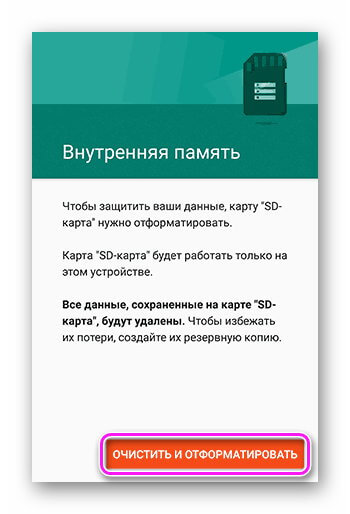
- После окончания очистки, отметьте «Перенести сейчас», а потом жмите «Далее».

- Когда данные будут перенесены, перезагрузите смартфон.
Если установлена медленная флешка, сообщение об этом появится после форматирования. Рекомендуется использовать карточку класса минимум UHS Class 1.
Через ADB
Вариант для тех, у кого устройство работает на базе Android 6.0 и выше, но разработчики вырезали функцию слияния хранилищ. Инструкция, приведенная ниже, способна навредить устройству, поэтому рекомендуем воздержаться от ее использования :
- Включите «Отладку поUSB» — подробнее здесь.
- Загрузите на ПК файлы для работы с ADB.
- Подключите девайс к компьютеру и согласитесь провести отладку.

- Запустите ADB, воспользовавшись командой cmd в папке с программой.

- Последовательно используйте команды:
- adb shell
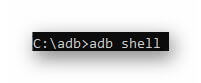
- sm list-disks — появится строка с disk:XXX,XX, где вместо X будут указаны цифры, которые необходимо ввести в следующей команде
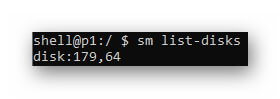
- sm partition disk:XXX,XX private

- Закройте ADB и снова проследуйте в «Хранилище данных» на телефоне. В открывшемся окне выберите «КартаSD».
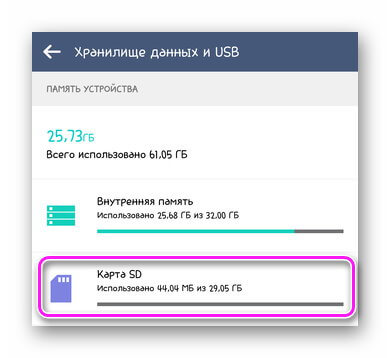
- Разверните дополнительное меню, выберите «Перенести данные».
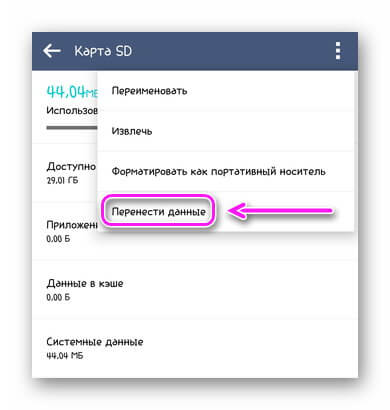
- Согласитесь на операцию в следующем окне, тапнув по «Переместить».
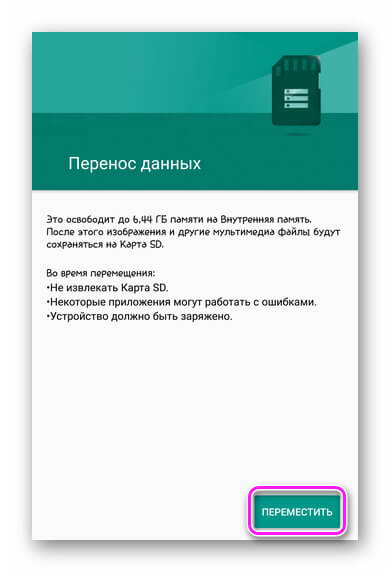
Объединение памяти — это еще один способ, как автоматически сохранять приложения на карту памяти на Андроид, но без вмешательства пользователя.
Если карту понадобится вернуть в обычное состояние :
-
Снова зайдите во вкладку, посвященную накопителям.
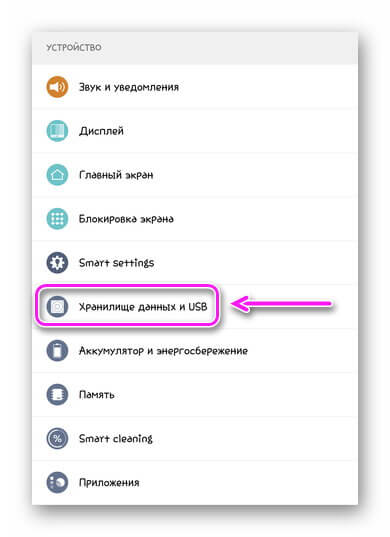
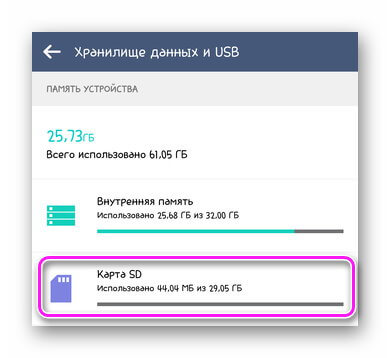
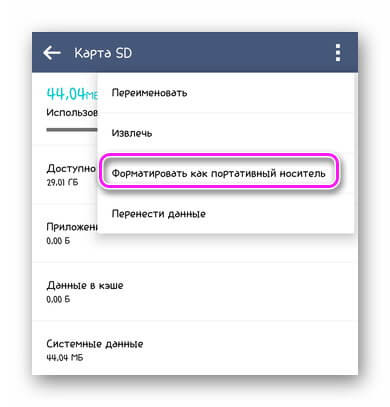
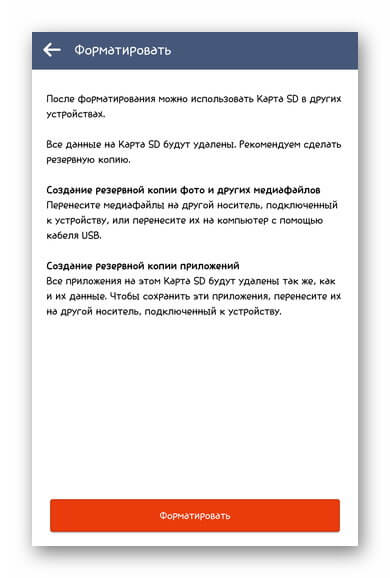
Рекомендуем: OTG функция на Android: как включить
Материал по теме
Чтобы разобраться, что такое сиди карта и как с ней работать, прочтите про:
- активацию карточки памяти на планшете — подойдет и для смартфонов;
- перенос файлов с телефона на флэшку;
- проблемы с чтением microSD.
Поработав с картой памяти, пользователь открывает возможность переносить на нее приложения и совместить ее с внутренним хранилищем устройства.
Источник: appsetter.ru